Bạn đang xem bài viết Cách khắc phục iPad cắm sạc không vào pin hoặc chập chờn tại Neu-edutop.edu.vn bạn có thể truy cập nhanh thông tin cần thiết tại phần mục lục bài viết phía dưới.
Lỗi iPad sạc không vào pin có lẽ là một trong những lỗi khó chịu nhất với người dùng khi sử dụng dòng máy tính bảng này. Hãy cùng Neu-edutop.edu.vn tìm hiểu nguyên nhân và cách khắc phục iPad cắm sạc không vào pin hoặc chập chờn nhé!
Xem ngay các sản phẩm sạc, cáp đang giảm giá SỐC
Dấu hiệu cho thấy iPad không nhận sạc
Sau một khoảng thời gian cắm sạc, bạn nhận thấy iPad của bạn không lên pin hoặc khi nhìn vào khu vực pin thấy hiển thị dòng chữ “Not charging” hoặc “Đang không sạc”. Điều đó đồng nghĩa với máy tính bảng của bạn đang gặp phải hiện tượng không vào pin hoặc chập chờn.
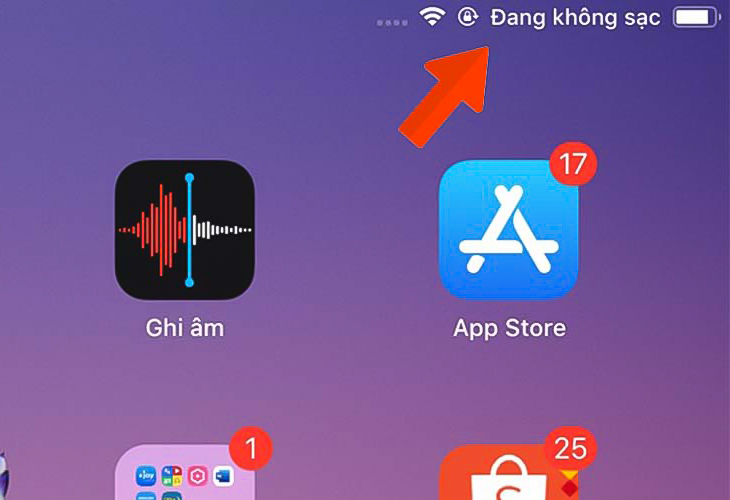
Nguyên nhân khiến iPad sạc không vào pin hoặc chập chờn
Lỗi không vào pin là lỗi thường gặp ở các thiết bị điện tử. Có nhiều nguyên nhân dẫn đến tình trạng này trên iPad, một số lỗi điển hình như:
- Dây sạc, củ sạc, cáp sạc điện thoại tablet đã sử dụng lâu và có dấu hiệu hư hỏng.
- Ổ điện bị chập chờn khiến nguồn điện lưu thông không ổn định.
- Các chân cổng USB, chân sạc bị oxy hóa hay bám bẩn làm dòng điện không lưu thông được.
- Mua phải phụ kiện sạc không chính hãng, kém chất lượng.
- Lỗi phần mềm do chưa cập nhật.
- Thói quen sạc pin không đúng cách gây ra lỗi pin iPad.
- Móp méo đầu sạc do bị va đập trong quá trình sử dụng

Cách khắc phục lỗi iPad cắm sạc không vào pin hoặc chập chờn
Restart cứng
Một trong những cách cơ bản để cải thiện tình trạng sạc pin không vào trên iPad là Restart cứng máy. Để Reset các thiết bị sử dụng hệ điều hành iOS, bạn cần thực hiện các thao tác sau:
- Bước 1:Nhấn giữ nút On/Off (nút nguồn) trên đỉnh máy.
- Bước 2: Tiếp tục giữ nút On/ Off, bấm và giữ nút Home ở mặt trước của iPad.
- Bước 3: Giữ cả hai nút này đến khi màn hình tắt, tiếp tục giữ đến khi màn hình khởi động trở lại và hiển thị logo của Apple.
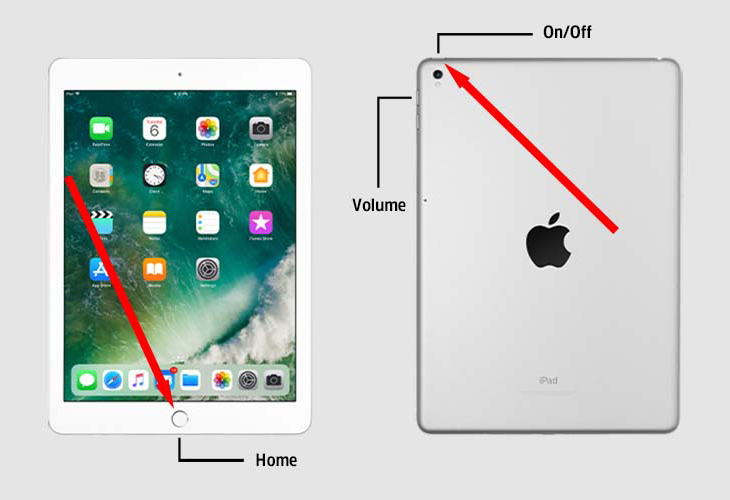
Kiểm tra củ sạc, cáp sạc
Để kiểm tra xem lỗi có phải xuất phát từ củ sạc, cáp sạc không, bạn sử dụng 1 chiếc iPad khác để sạc thử. Nếu máy không vào pin thì bạn nên thay củ sạc, cáp sạc mới. Còn nếu vào pin thì kiểm tra lại iPad của bạn.

Kiểm tra nguồn điện
Bạn đang cắm sạc và nhận được thông báo lỗi đang không sạc của iPad, đồng thời có hiện tượng nóng bất thường ở máy hoặc cục sạc thì nguyên nhân có thể đến từ nguồn điện không ổn định.
Lúc này bạn nên tìm một nguồn điện khác ổn định hơn hoặc thử sử dụng các thiết bị khác kết nối với nó để xem nguyên nhân có phải đến từ ổ điện không. Bởi việc sử dụng nguồn điện không an toàn có thể khiến cục sạc và các vi mạch của iPad bị chập.
Còn nếu bạn có thói quen sử dụng sạc dự phòng hay cổng USB của laptop để sạc thì bạn nên đổi ngay qua nguồn điện ổn định hơn vì iPad cần nguồn điện khá lớn để sạc.

Kiểm tra chân cắm, cổng cắm iPad
Trong trường hợp nguồn điện của bạn vẫn ổn định, củ sạc và cáp sạc có thể kết nối với iPad khác thì có thể vấn đề đến từ chiếc iPad của bạn. Đôi khi sử dụng sạc bạn hay lay qua lay lại làm cổng sạc bị lỏng, lúc này bạn nên thử cắm lại nhẹ nhàng, nếu không được thì bạn nên mang đi bảo hành.

Làm sạch cổng kết nối
Trong quá trình sử dụng iPad, có thể bụi bẩn hay các loại xơ vải bị bám vào và đôi khi là bị oxy hóa cổng kết nối khiến nguồn điện bị cản trở. Lúc này bạn có thể dùng một vật nhỏ như tăm bông hoặc đầu chọc sim để làm sạch cổng sạc giúp dòng điện lưu thông tốt hơn.

Khôi phục lại trong iTunes
Khi đã thử các phương pháp khác mà không được thì khôi phục lại trong iTunes cũng là một cách có thể khắc phục tình trạng máy sạc không vào pin. Phương pháp này nhanh chóng và an toàn hơn là thực hiện qua iCloud.
- Bước 1: Kết nối iPad với máy tính qua cổng Lightning hoặc cổng Dock 30 pin.
- Bước 2: Chọn tab Device rồi vào mục Sumary.
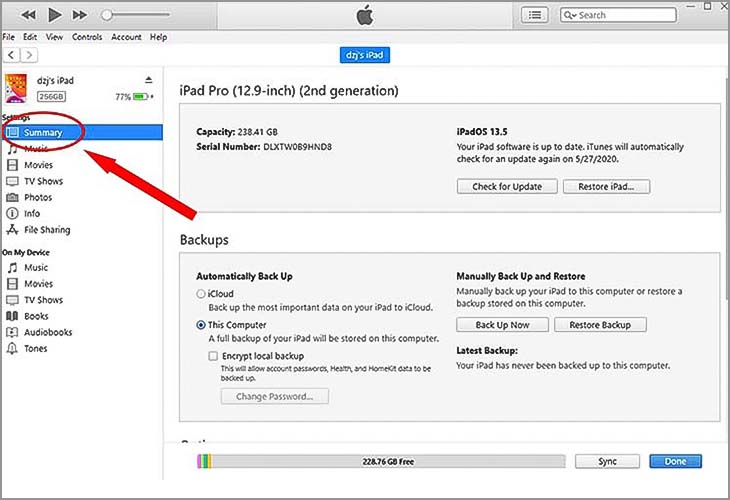
- Bước 3: Chọn Backup.
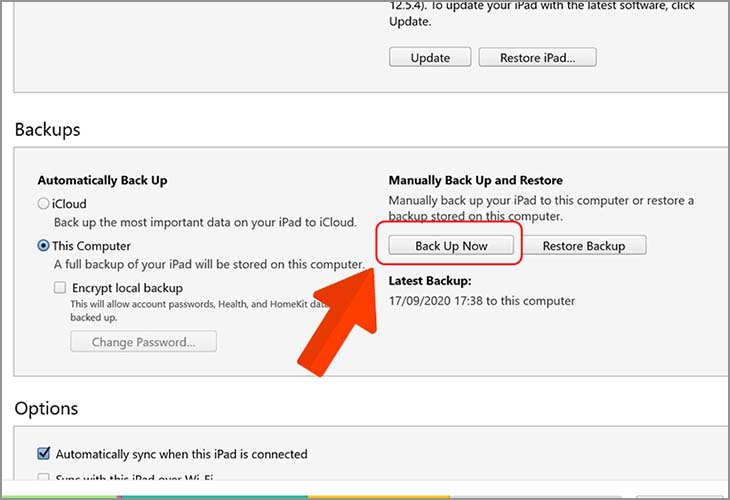
- Bước 4: Chờ quá trình Backup hoàn thành.
- Bước 5: Chọn Restore.
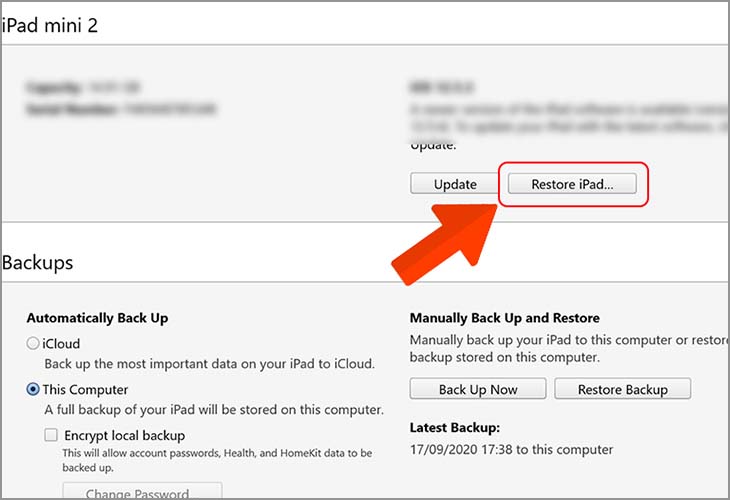
- Bước 6: Chờ quá trình Restore hoàn thành.
Thay pin mới cho iPad
Trong trường hợp máy vẫn báo sạc nhưng pin không lên, dù bạn có cắm sạc hàng tiếng đồng hồ mà các phương pháp khác không thể cải thiện được. Lúc này bạn nên suy nghĩ tới việc thay pin cho máy tính bảng của mình, bởi có thể nó đã bị chai hoặc xuống cấp.

Mang đi sửa chữa, bảo hành tại cơ sở uy tín
Bạn đã thử hết các cách mà vẫn không khắc phục được thì bạn nên mang iPad tới trung tâm bảo hành uy tín để được tư vấn và sửa chữa, bảo hành.
Đối với các sản phẩm máy tính bảng được mua tại hệ thống Neu-edutop.edu.vn bạn có thể mang tới cửa hàng để được bảo hành, sửa chữa và khắc phục sự cố.

Trên đây là các nguyên nhân và cách khắc phục iPad cắm sạc không vào pin hoặc chập chờn, hi vọng những chia sẻ này sẽ giúp ích cho bạn khi cần thiết. Để lại bình nếu bạn gặp khó khăn trong quá trình thực hiện nhé!
Cảm ơn bạn đã xem bài viết Cách khắc phục iPad cắm sạc không vào pin hoặc chập chờn tại Neu-edutop.edu.vn bạn có thể bình luận, xem thêm các bài viết liên quan ở phía dưới và mong rằng sẽ giúp ích cho bạn những thông tin thú vị.
